发布日期: 2017-06-10 作者:韩博士 来源:http://www.jzjq.net
许多win7的ghost系统中,在右键菜单中都有管理员取得所有权的选项,可以方便网友在不是管理员的情况下进行操作。可是有许多win7 64位系统的网友也想在右键菜单中添加管理员取得所有权,该怎么设置呢?下面由小编跟我们详解win7怎么在右键菜单中添加管理员取得所有权。
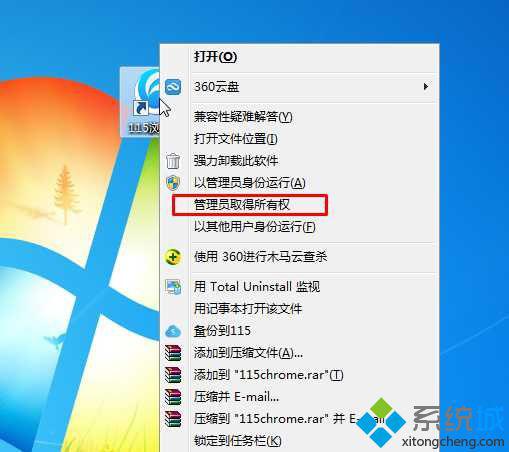
添加办法:
1、首先在空白处右键打开菜单,选中“新建--文本文档”;
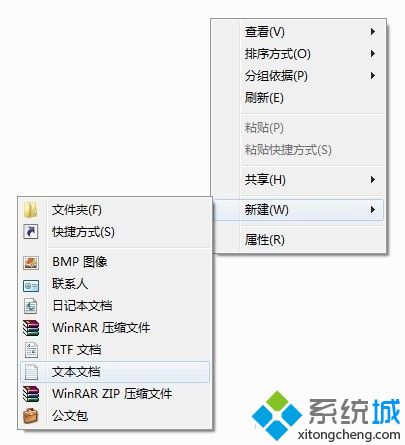
2、复制下方的代码至刚刚新建的文本文档中,如图所示;
windows Registry Editor Version 5.00
[HKEY_CLAssEs_RooT\*\shell\runas]
@=“管理员取得所有权”
“noworkingdirectory”=“”
[HKEY_CLAssEs_RooT\*\shell\runas\command]
@=“cmd.exe /c takeown /f \”%1\“ && icacls \”%1\“ /grant administrators:F”
“isolatedCommand”=“cmd.exe /c takeown /f \”%1\“ && icacls \”%1\“ /grant administrators:F”
[HKEY_CLAssEs_RooT\exefile\shell\runas2]
@=“管理员取得所有权”
“noworkingdirectory”=“”
[HKEY_CLAssEs_RooT\exefile\shell\runas2\command]
@=“cmd.exe /c takeown /f \”%1\“ && icacls \”%1\“ /grant administrators:F”
“isolatedCommand”=“cmd.exe /c takeown /f \”%1\“ && icacls \”%1\“ /grant administrators:F”
[HKEY_CLAssEs_RooT\directory\shell\runas]
@=“管理员取得所有权”
“noworkingdirectory”=“”
[HKEY_CLAssEs_RooT\directory\shell\runas\command]
@=“cmd.exe /c takeown /f \”%1\“ /r /d y && icacls \”%1\“ /grant administrators:F /t”
“isolatedCommand”=“cmd.exe /c takeown /f \”%1\“ /r /d y && icacls \”%1\“ /grant administrators:F /t”a
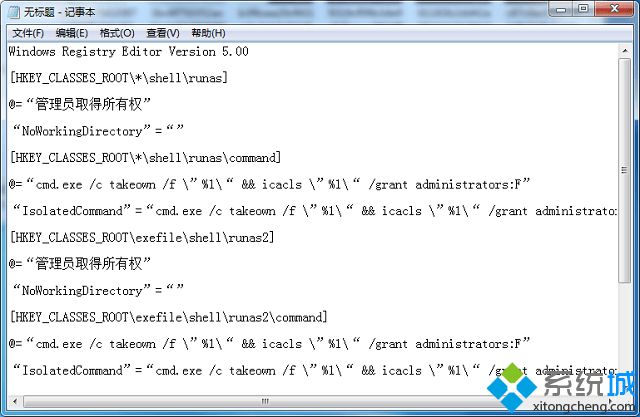
3、以后打开“文件”打开菜单,选中“另存为”,以后在另存为窗口,把文件名修改为“文件名.bat”的形式,将保存类型设置为“所有文件”,打开保存;
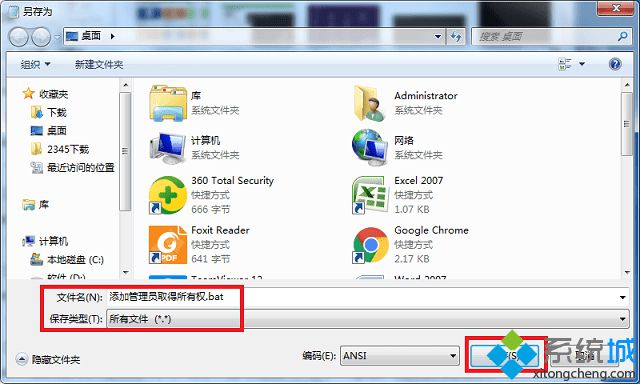
4、进入保存位置,双击刚刚保存的bat文件执行命令便可。

以上就是win7怎么在右键菜单中添加管理员取得所有权的所有内容了,想在非ghost系统也添加管理员取得所有权的选项,只需按照上述办法使用批命令便可。